Temas relacionados
[Router Sem Fio] Como alterar o sinal WiFi do router ASUS em um horário específico?
Se quiser trocar o sinal WiFi em um horário específico, como desligar o WiFi de 2.4 GHz e 5 GHz antes da hora de dormir e ligar o WiFi de volta pela manhã, pode usar a função de programação sem fio no router ASUS para definir o horário em que o WiFi é ligado ou desligado.
Preparar
1. Algumas funções sem fio serão diferentes devido à versão do firmware.
2. Por favor, instale primeiro o aplicativo do router ASUS no seu dispositivo de smartphone. Certifique-se de que a versão do seu aplicativo ASUS Router está atualizada.
Para informação sobre como instalar o aplicativo do router ASUS, por favor consulte
[Wireless Router]Como gerenciar vários routers ASUS pelo aplicativo ASUS router?
3. Por favor, atualize o firmware do seu router para a versão mais recente. Para instruções sobre como atualizar o firmware, por favor consulte o seguinte FAQ
[Wireless Router] Como atualizar o firmware do seu router para a versão mais recente
[ExpertWiFi] Como atualizar o firmware do router ExpertWiFi? (WebGUI)
4. Agendamento de tempo sem fio e controle parental-agendamento de tempo não podem ser aplicados ao mesmo tempo.
Pode configurar seu router ASUS via Web GUI
A. Aplicativo de Router ASUS (Suporta routers com firmware posterior a 3.0.0.6.102_35404 (incluindo))
1. Faça login no aplicativo e toque em [ Configurações ] > [ Rede ] > escolha a rede principal que deseja configurar.
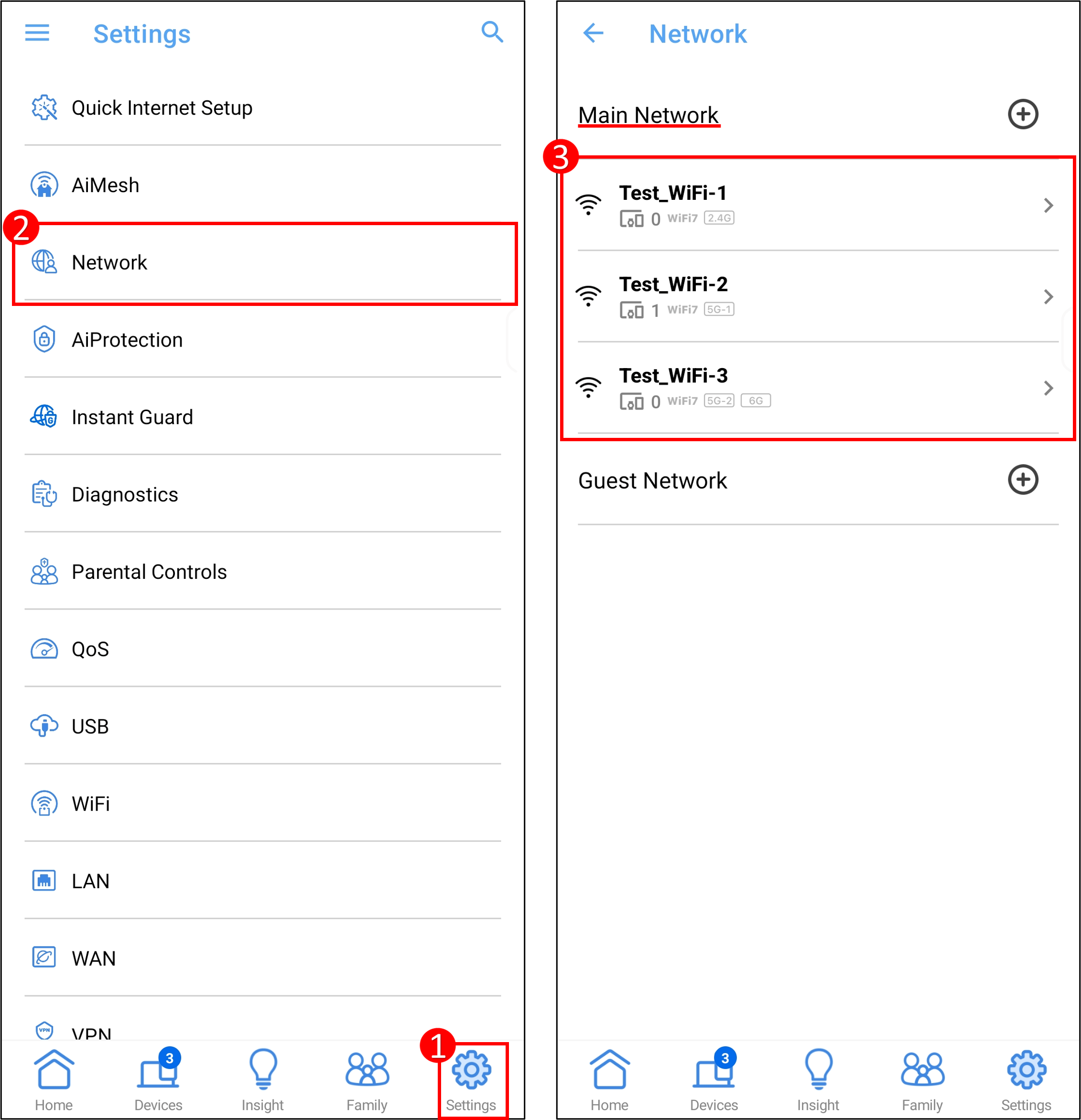
2. Ative a Programação de WiFi > clique em Adicionar perfil, defina o horário para o qual deseja ativar o sinal WiFi, toque em [Salvar] > [Aplicar] para concluir.
Nota: Alterar as configurações de WiFi interromperá temporariamente sua rede sem fio.
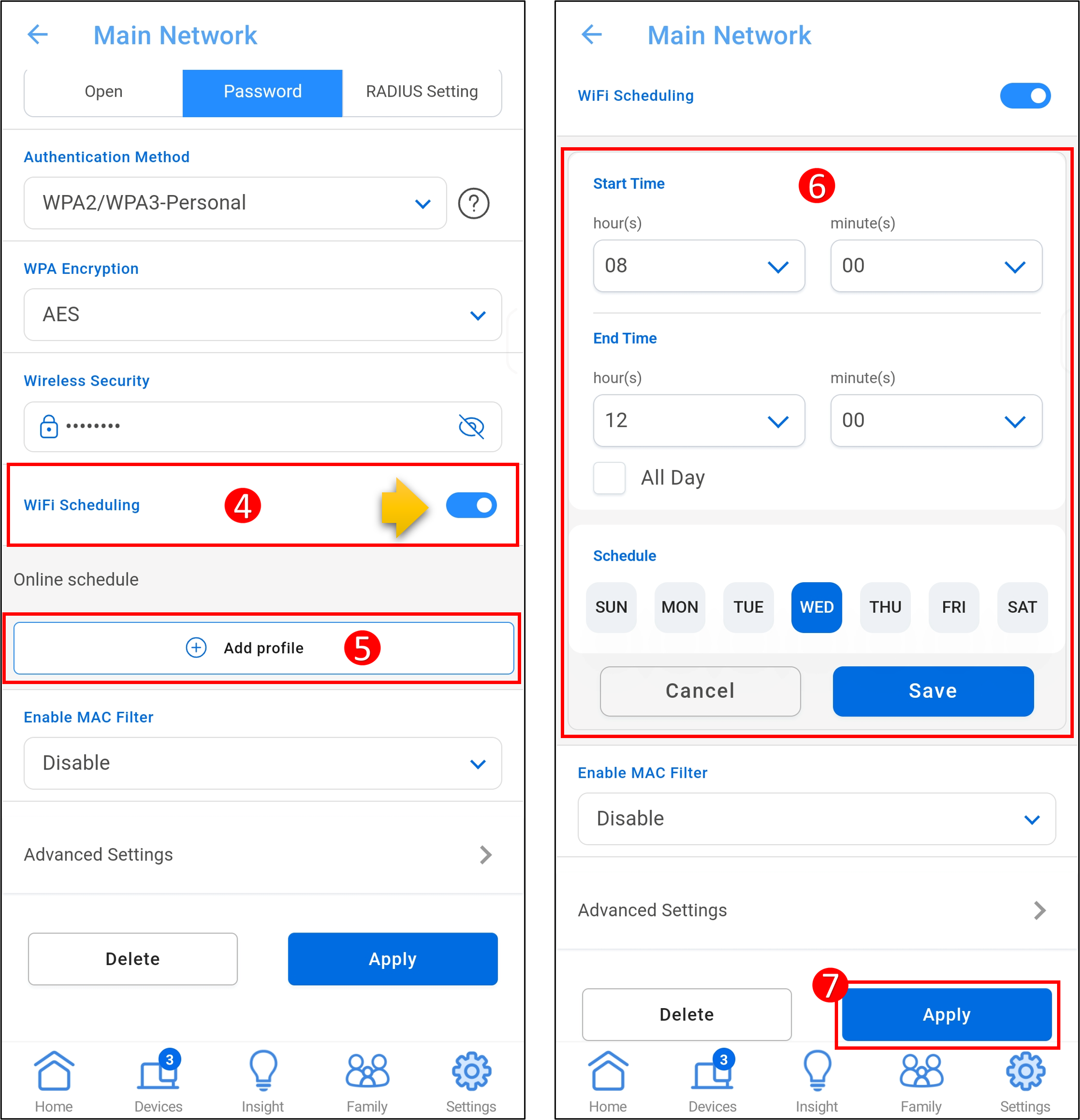
Cenário: Se o WiFi de 2,4 GHz estiver ativado de segunda a sexta-feira das 18h00 às 20h00, ele será desligado em outros horários.
Primeiro, defina o horário de início para [18:00] e o horário de término para [20:00], selecione [segunda a sexta-feira] no cronograma, toque em [Salvar] > [Aplicar] para concluir.

3. Se quiser adicionar outro perfil de agendamento de WiFi, toque no ícone [+] e siga os passos acima. Se desejar remover o perfil de agendamento de WiFi, toque no ícone de excluir > [Aplicar] para concluir.
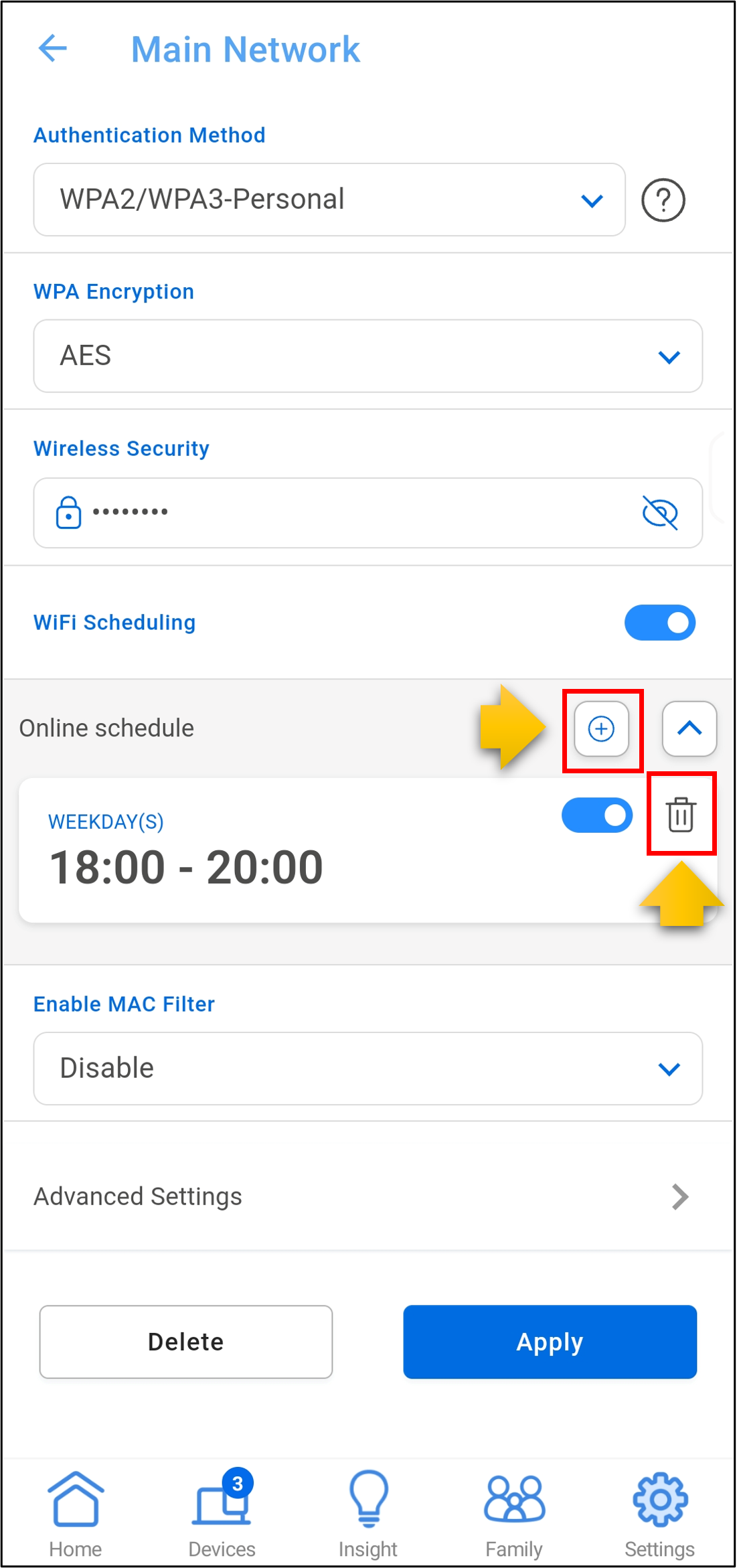
B. ASUS Router Web GUI (com 3 diferentes interfaces de versão de firmware)
Interface 1 (Suporta routers com firmware posterior a 3.0.0.6.102_35404 (inclusive))
Abaixo usamos um router BQ16 como exemplo:
Passo 1. Conecte seu computador ao router via conexão cabeada ou WiFi e digite seu IP LAN do router ou URL do router http://www.asusrouter.com para acessar a WEB GUI.

Nota: Consulte Como entrar na página de configuração do router(Web GUI) para saber mais.
Passo 2. Digite o nome de utilizador e a senha do seu router para fazer login.

Note: Se esquecer o nome de utilizador e/ou a senha, por favor, restaure o router para o status padrão de fábrica e configure-o novamente.
Por favor, consulte [Router Wireless] Como redefinir o router para as configurações de fábrica? para saber como restaurar o router para o status padrão.
Passo 3. Clique em [ Rede ] > escolha a Rede Principal que deseja configurar.

Passo 4. Habilite Agendamento WiFi > clique em Adicionar perfil, defina o horário para o qual deseja habilitar o sinal WiFi, toque em [Salvar] > [Aplicar] para completar.
Nota: Alterar as configurações de WiFi interromperá temporariamente sua rede sem fio.
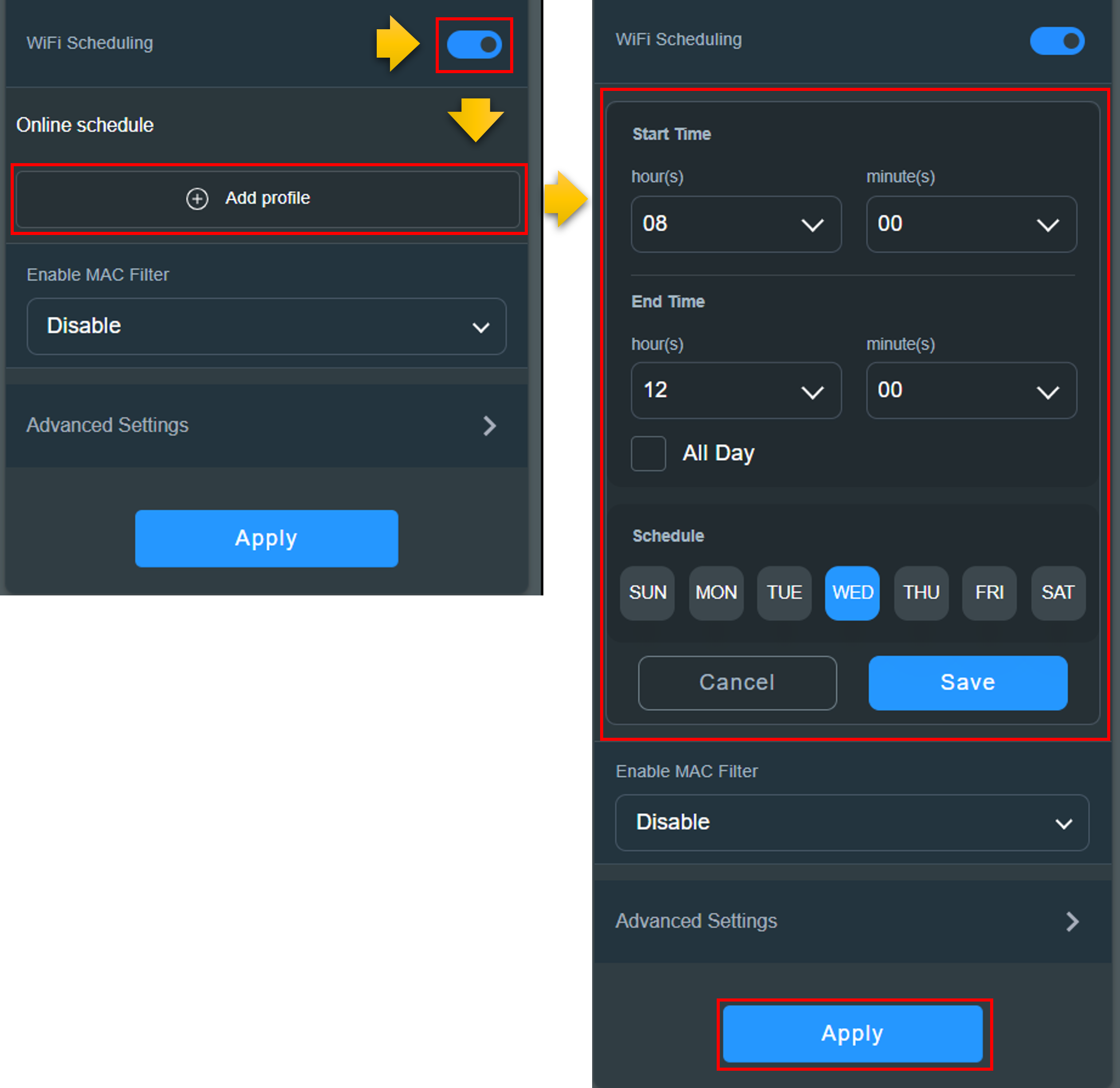
Cenário: Se o WiFi de 2.4 GHz estiver habilitado de segunda a sexta das 18:00 às 20:00, ele será desligado em outros horários.
Primeiro, defina o horário de início para [18:00] e o horário de término para [20:00], selecione [segunda a sexta] no agendamento, toque em [Salvar] > [Aplicar] para completar.
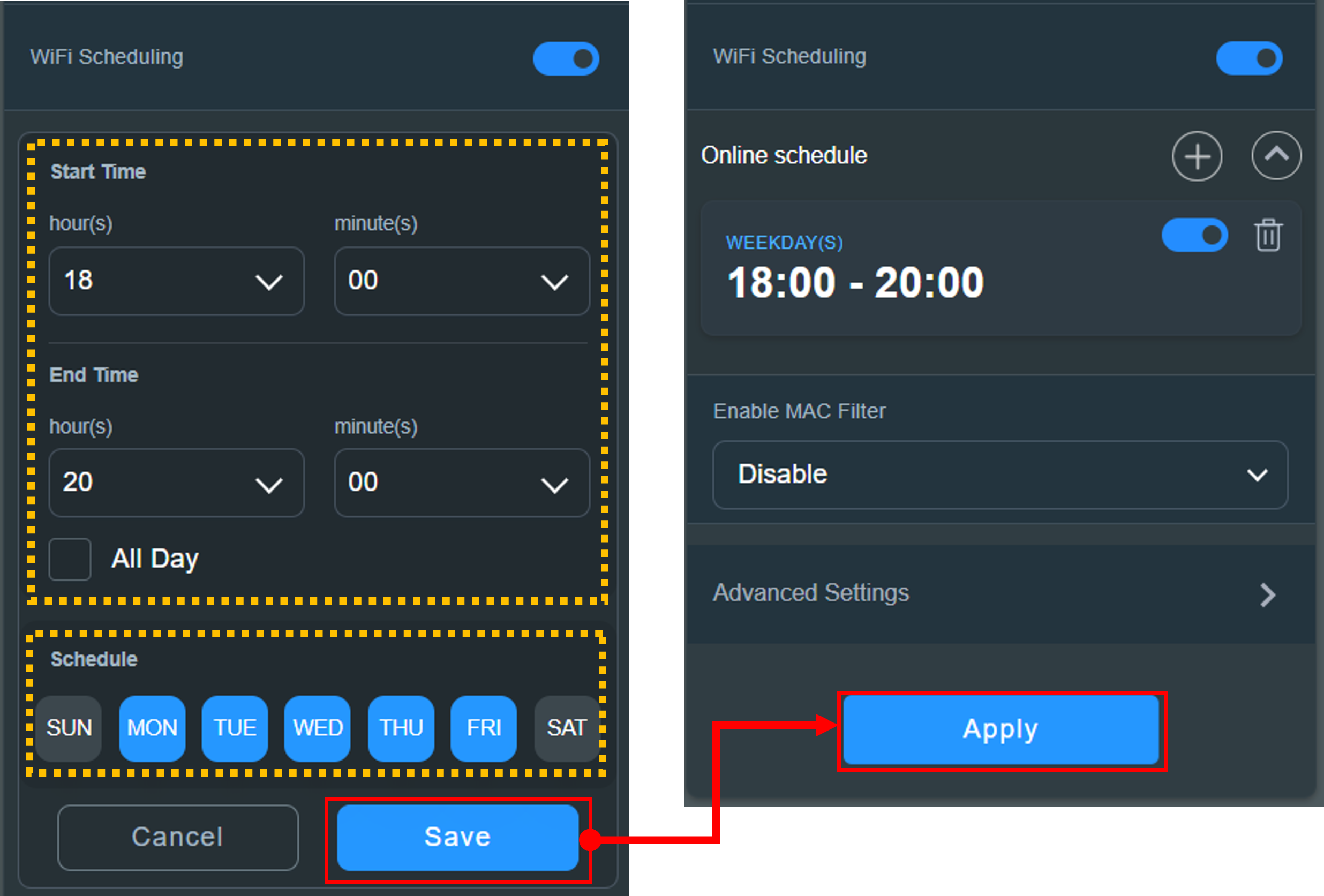
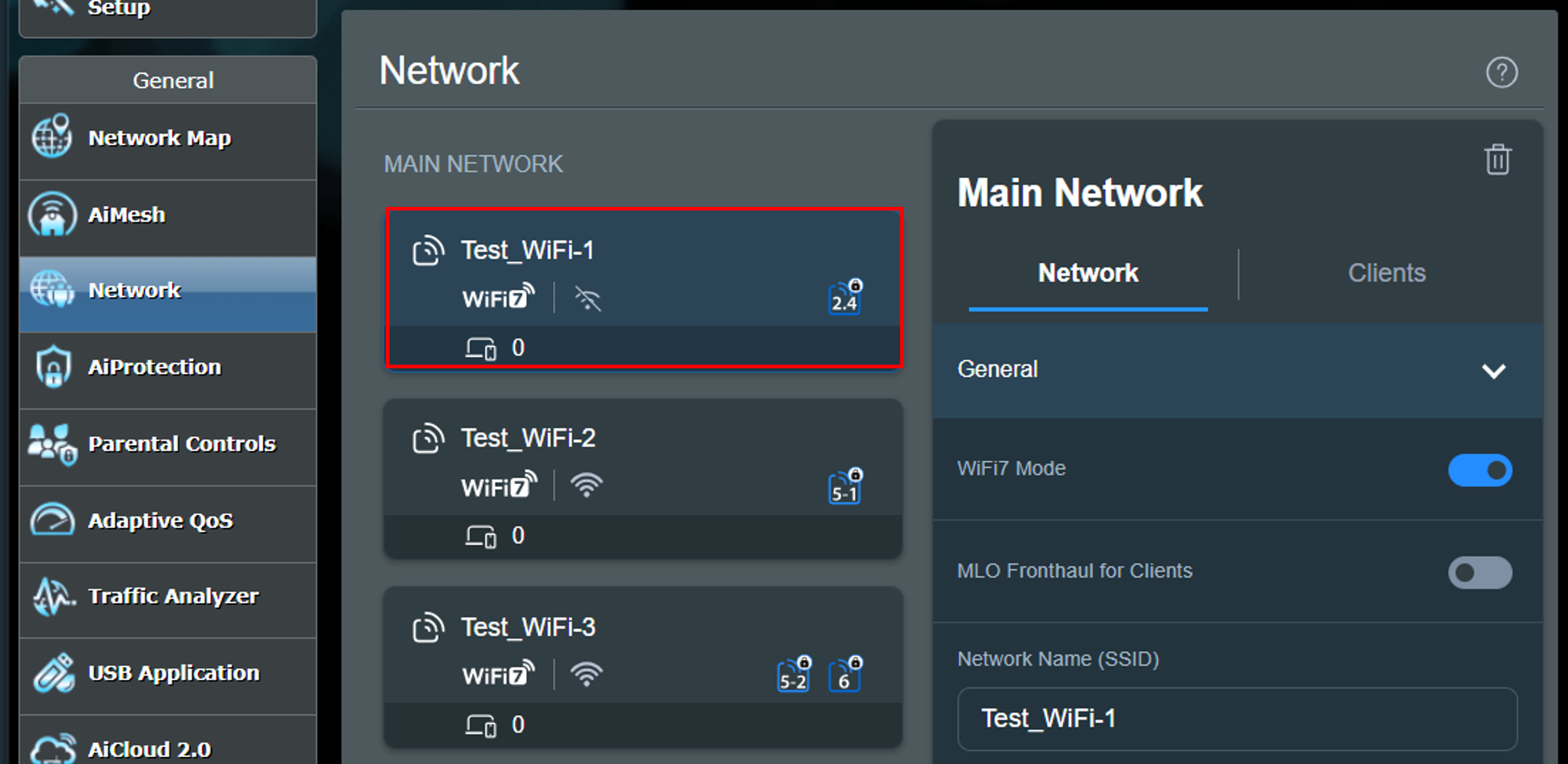
Se deseja adicionar outro perfil de agendamento de WiFi, toque no ícone [+] e siga os passos acima; se deseja remover o perfil de agendamento de WiFi, toque no ícone de deletar > [Aplicar] para completar.
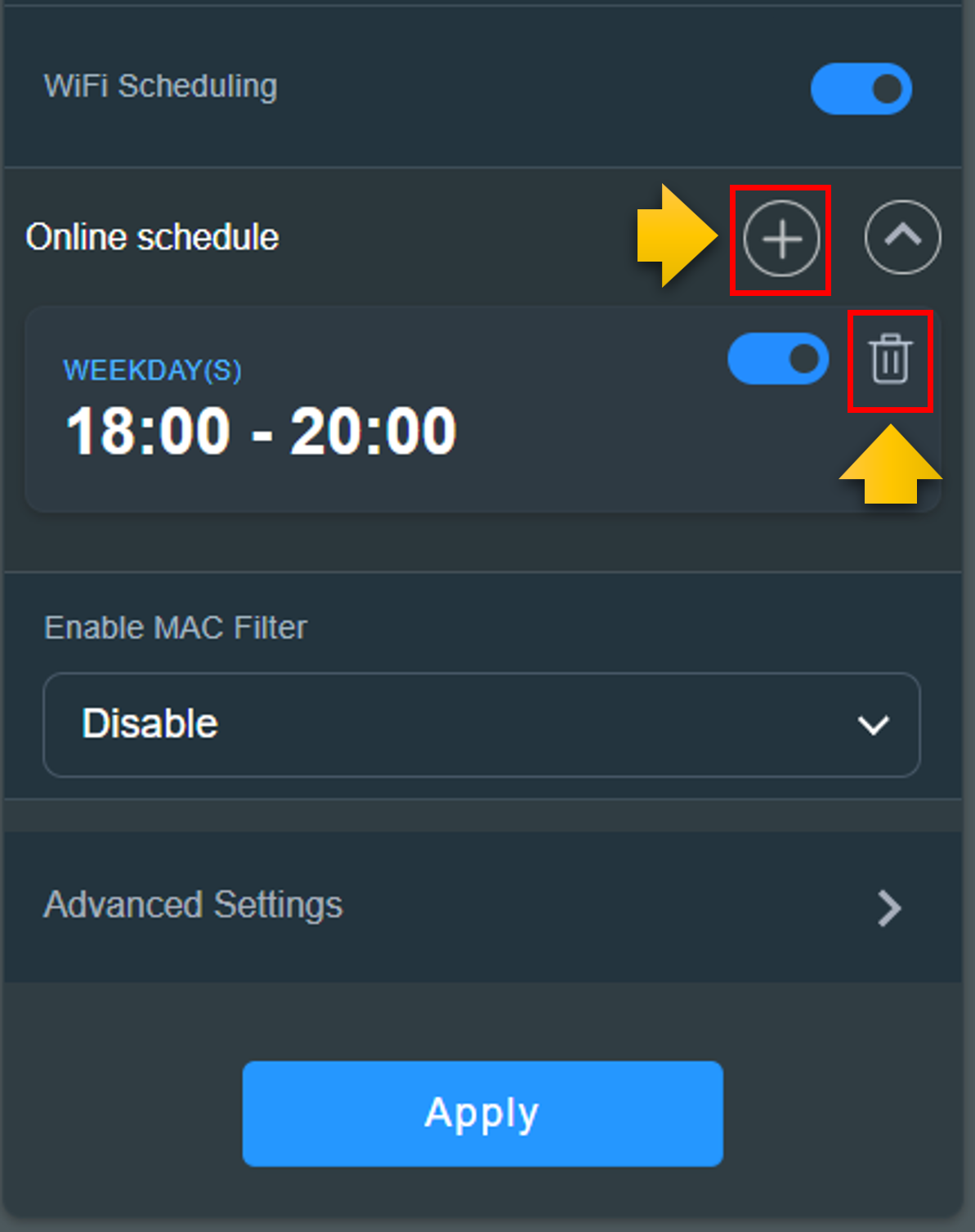
Interface 2
Abaixo, tomamos um router ZenWiFi AX (XT8) como exemplo:
Passo 1. Conecte seu computador ao router via conexão com fio ou WiFi e insira o IP LAN do seu router ou a URL do router http://www.asusrouter.com no WEB GUI.

Nota: Consulte Como entrar na página de configuração do router (Web GUI) para saber mais.
Passo 2. Digite o nome de utilizador e a senha do seu router para fazer login.

Nota: Se esquecer o nome de utilizador e/ou senha, por favor restaure o router para o status padrão de fábrica e configure novamente.
Por favor, consulte [Router Sem Fios] Como repor o router para as definições de fábrica? para saber como restaurar o router para o status padrão.
Passo 3. Clique em [Wireless] > [Professional]. Escolha a faixa de WiFi que deseja configurar (2.4 GHz ou 5 GHz).
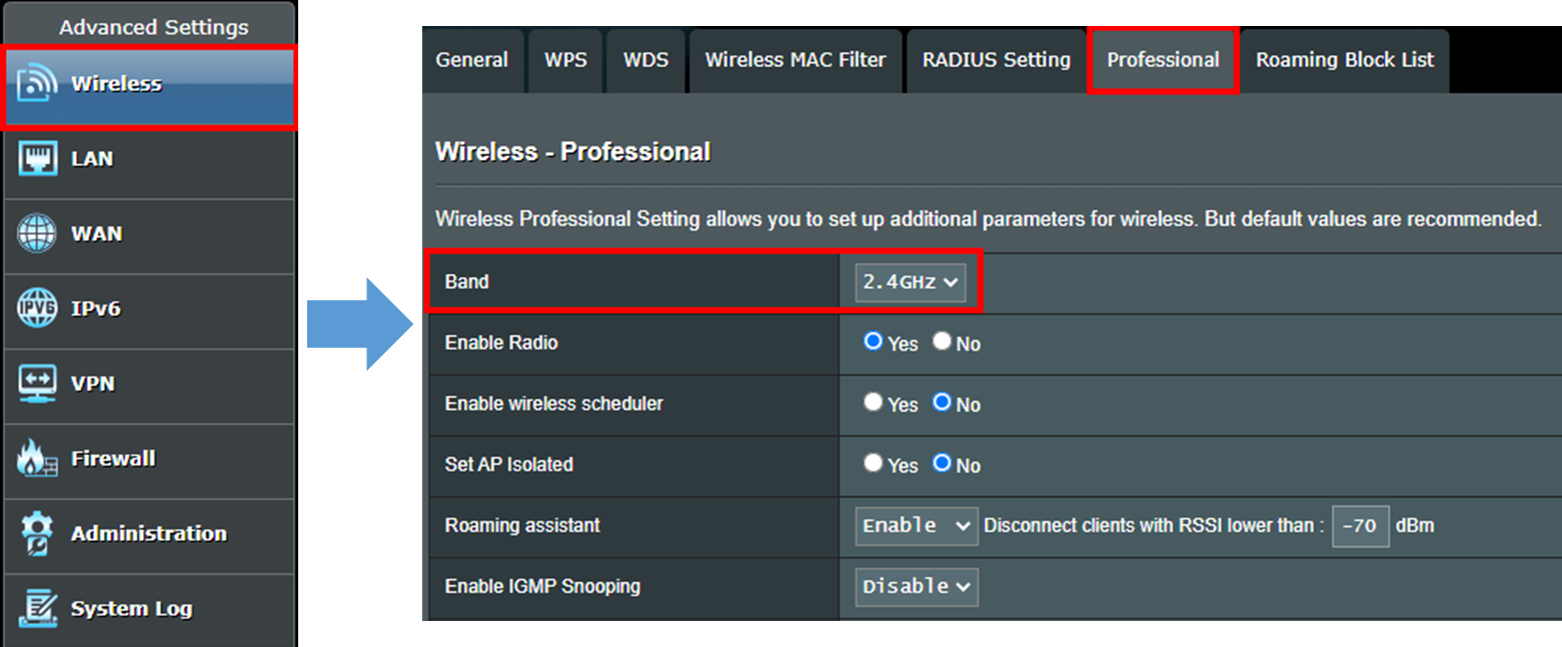
Passo 4. Encontre a opção [Enable wireless scheduler] e escolha [Yes], depois clique no botão amarelo [Time scheduling].

Passo 5. verá a janela abaixo aparecer quando clicar em [Time scheduling]. Pode verificar se o horário do sistema do router na área superior esquerda é consistente com o horário local.
Laranja significa [Offtime schedule], o WiFi está desligado.
Grey significa [Horário de Desativação Desativado], WiFi está ligado.
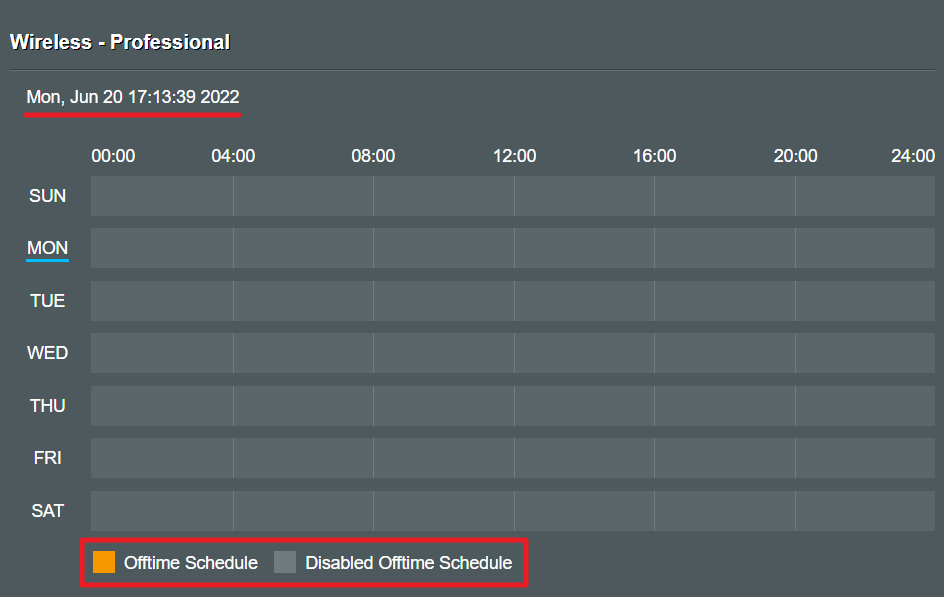
Passo 6. Mova o ponteiro do mouse para qualquer período de tempo na tela, clique nele para mostrar a imagem abaixo, então pode configurar o período de tempo que deseja desligar o sinal WiFi.
Abaixo está a captura de tela de exemplo quando clica em [Segunda-feira], pode escolher o período de tempo para desligar o sinal WiFi.
Se quiser desligar o sinal WiFi em outros dias, pode clicar em outras opções e configurá-las.
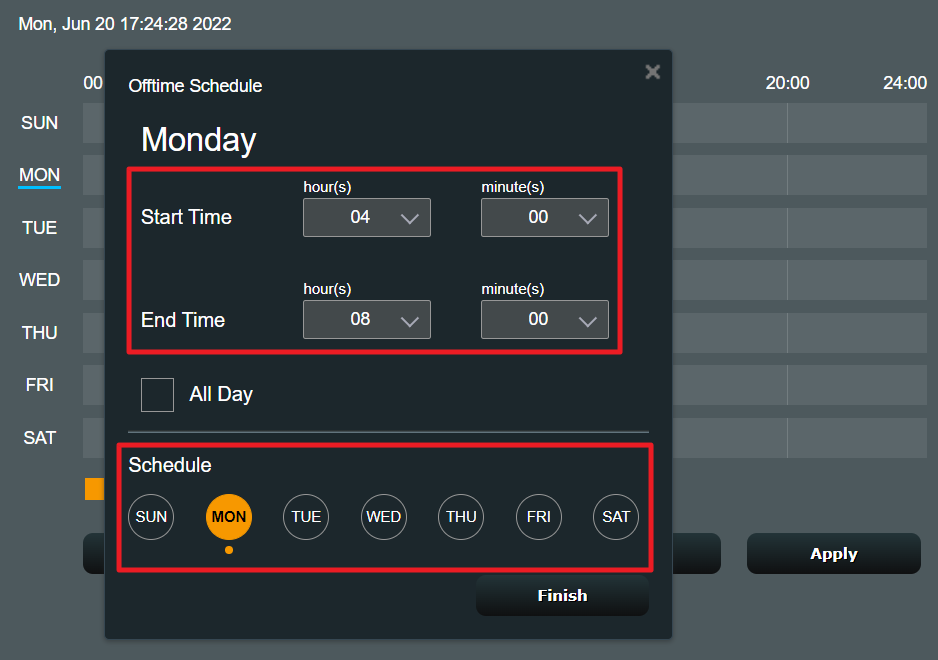
Cenário: Se quiser desligar o WiFi 2.4G durante os dias da semana das 22:15 às 07:00.
Precisará configurar duas regras de desativação de WiFi.
- 00:00-07:00 de Seg. a Sex.
- 22:15-24:00 de Seg. a Sex.
Primeiro, precisa configurar 00:00-07:00 e de SEG a SEX, depois clique em [Concluir] para salvar a configuração.
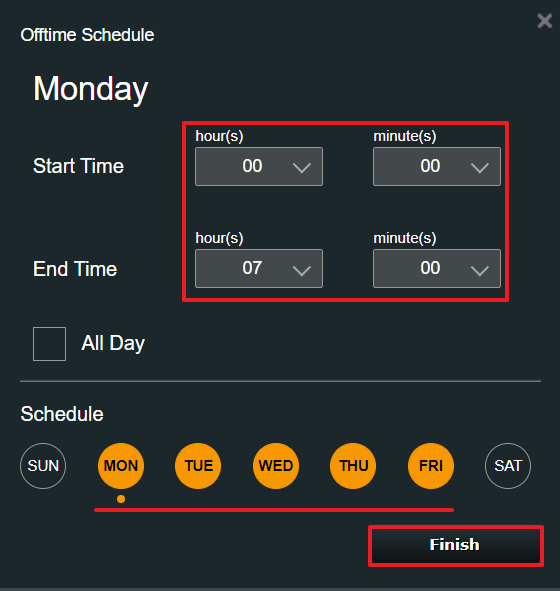
Aviso: A unidade mínima para esta função é [minuto]. Como mostrado, os utilizadores podem digitar o tempo designado na coluna de minutos. (como na imagem abaixo)
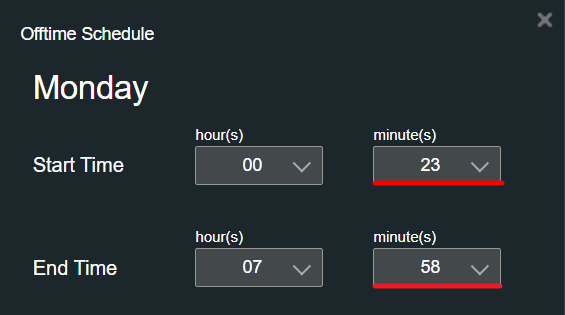
Ou pode escolher na lista suspensa para definir minutos a cada 15 mins.
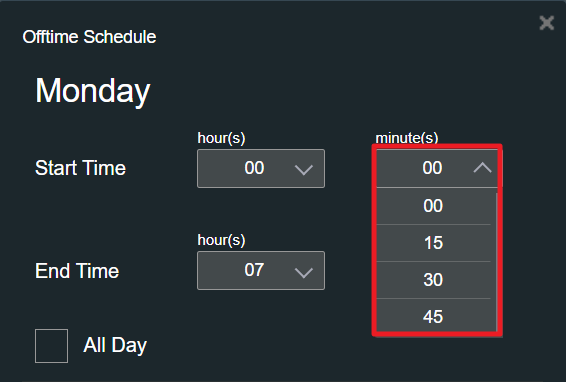
Depois de definir 00:00-07:00 para desativar o WiFi, verá o tempo de inatividade atual do WiFi exibido conforme abaixo.
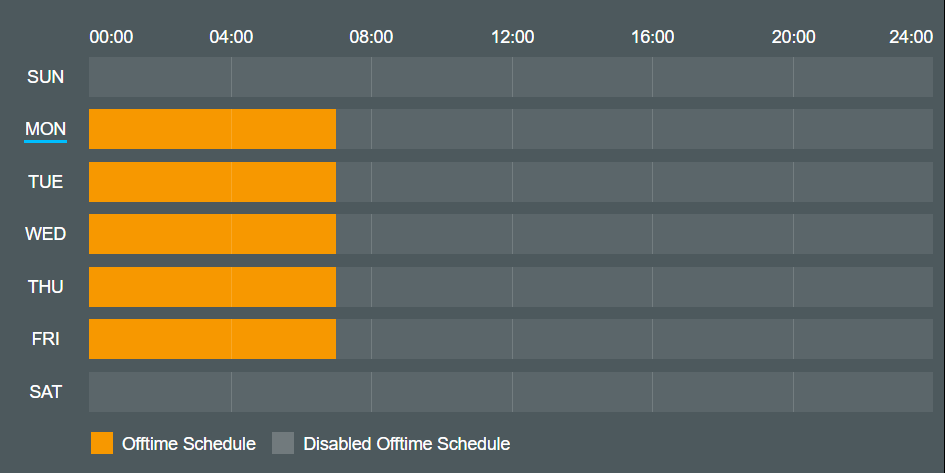
Clique no intervalo de tempo novamente e ele mostrará a regra de inatividade do WiFi atual que configurou até agora. Clique em [Adicionar um Novo Tempo de Inatividade] para configurar a próxima regra de inatividade.
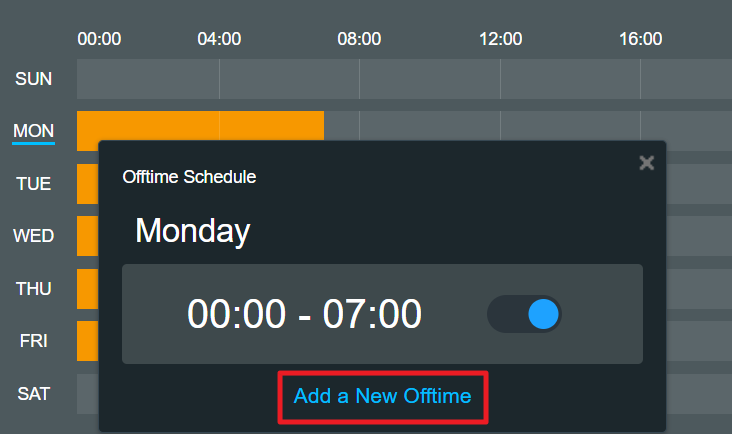
Defina 22:45 – 24:00 e SEG a SEX, depois clique em [Concluir]
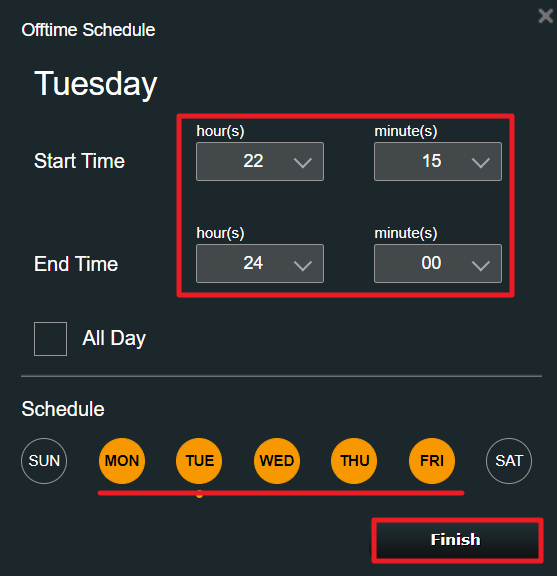
Passo 7. Confirme se o cronograma de inatividade do WiFi foi configurado corretamente, clique em [Aplicar] para concluir a configuração.
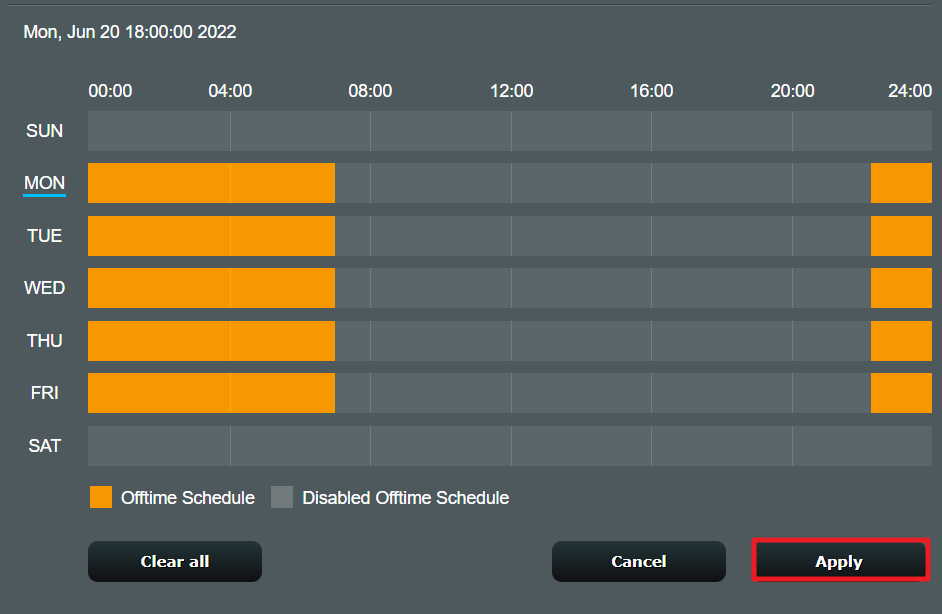
Passo 8. Depois de aplicar as configurações, será direcionado novamente para a página [Profissional]
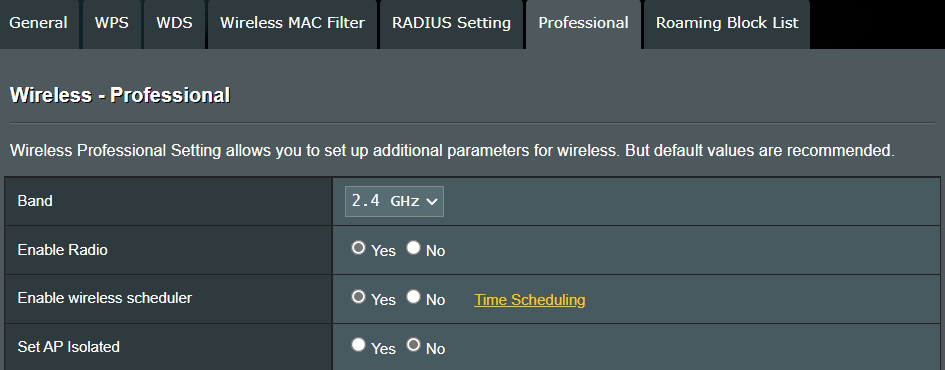
Desça até o final desta página e clique em [Aplicar] para concluir a configuração.
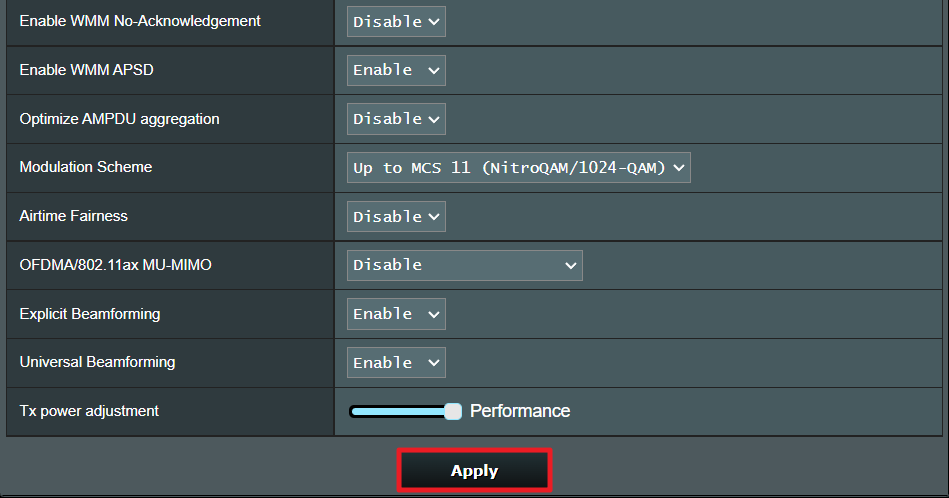
Interface 3
Abaixo, tomamos um router RT-AC59U V2 como exemplo
Passo 1. Conecte seu computador ao router via conexão com fio ou WiFi e insira o IP LAN do seu router ou URL do router http://www.asusrouter.com na WEB GUI.

Nota: Por favor, consulte Como entrar na página de configuração do router (Web GUI) para saber mais.
Passo 2. Digite o nome de utilizador e a senha do seu router para fazer o login.
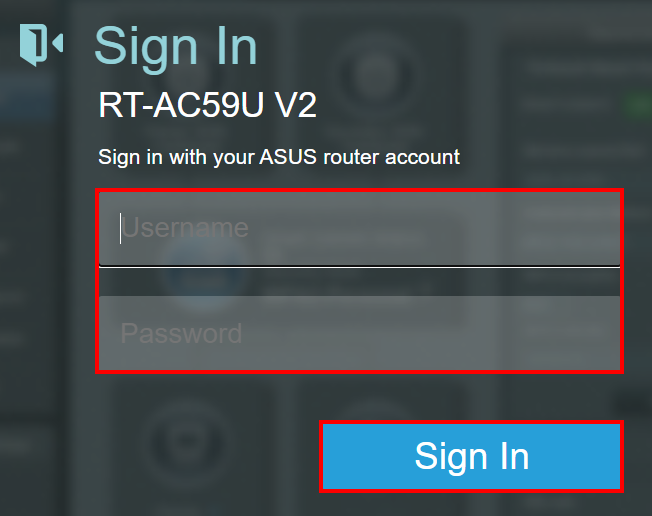
Nota: Se esquecer o nome de utilizador e/ou senha, por favor, restaure o router para o status de fábrica e configure-o novamente.
Por favor, consulte [Router Sem Fio] Como redefinir o router para a configuração padrão de fábrica? para saber como restaurar o router para o status padrão.
Etapa 3. Clique em [ Wireless] > [Professional]. Escolha a banda WiFi que deseja configurar (2.4 GHz ou 5 GHz).
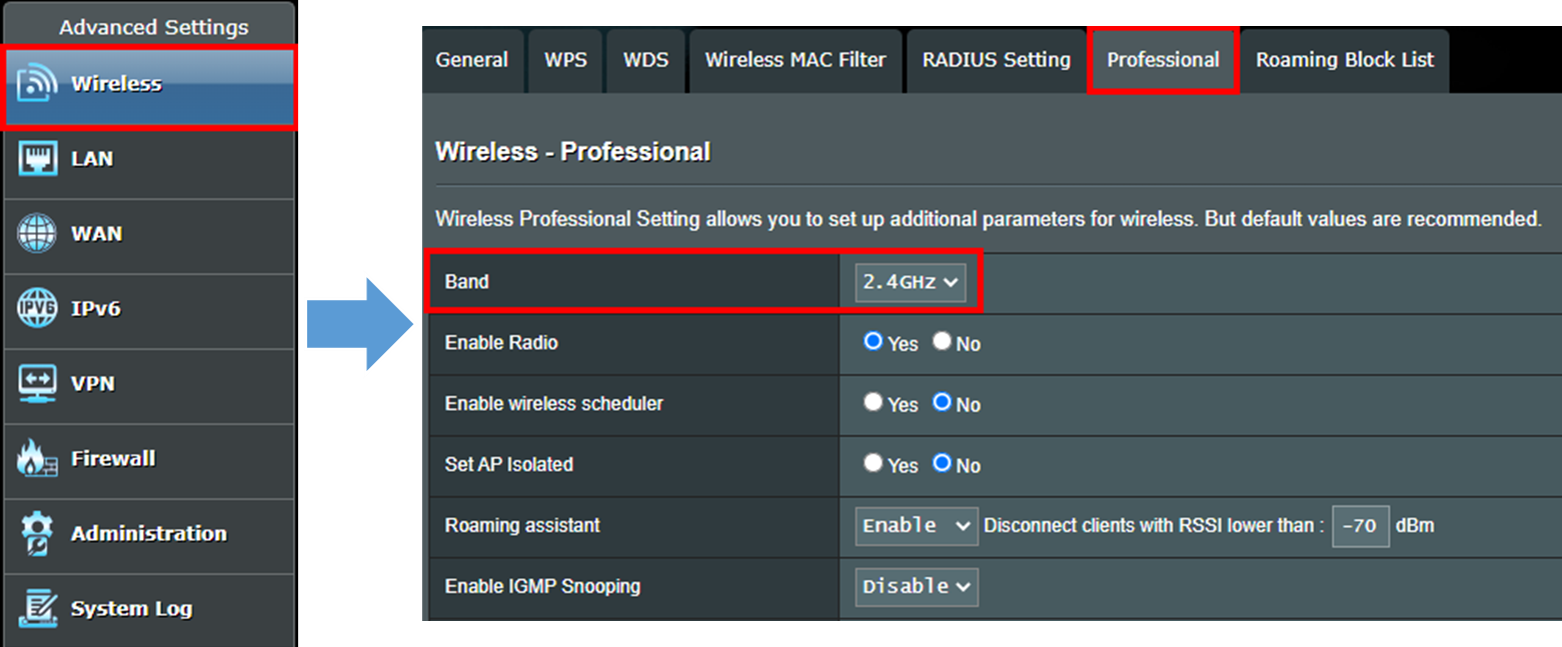
Etapa 4. Encontre a opção [Enable wireless scheduler] e escolha [Yes], depois clique no botão amarelo [Time scheduling]

Etapa 5. Verá a janela abaixo aparecer quando clicar em [Time scheduling].
Cinza claro significa [Allow], o WiFi será ligado.
Cinza escuro significa [Deny], o WiFi será desligado.
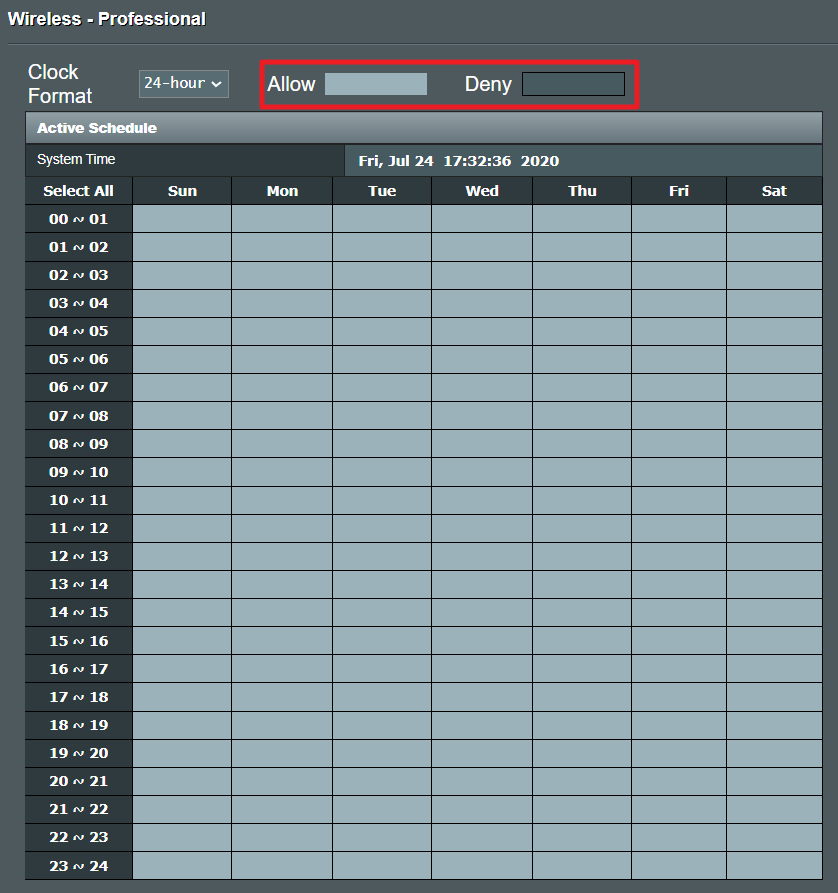
Também pode ajustar o [Formato do Relógio]. Escolha [12 horas] então verá o tempo do sistema mudar para o formato de 12 horas e AM/PM.

Passo 6. Clique em cada intervalo de tempo para definir se o WiFi estará ligado ou desligado nesse período. Após a configuração estar concluída, clique no botão [OK] para aplicar a configuração.
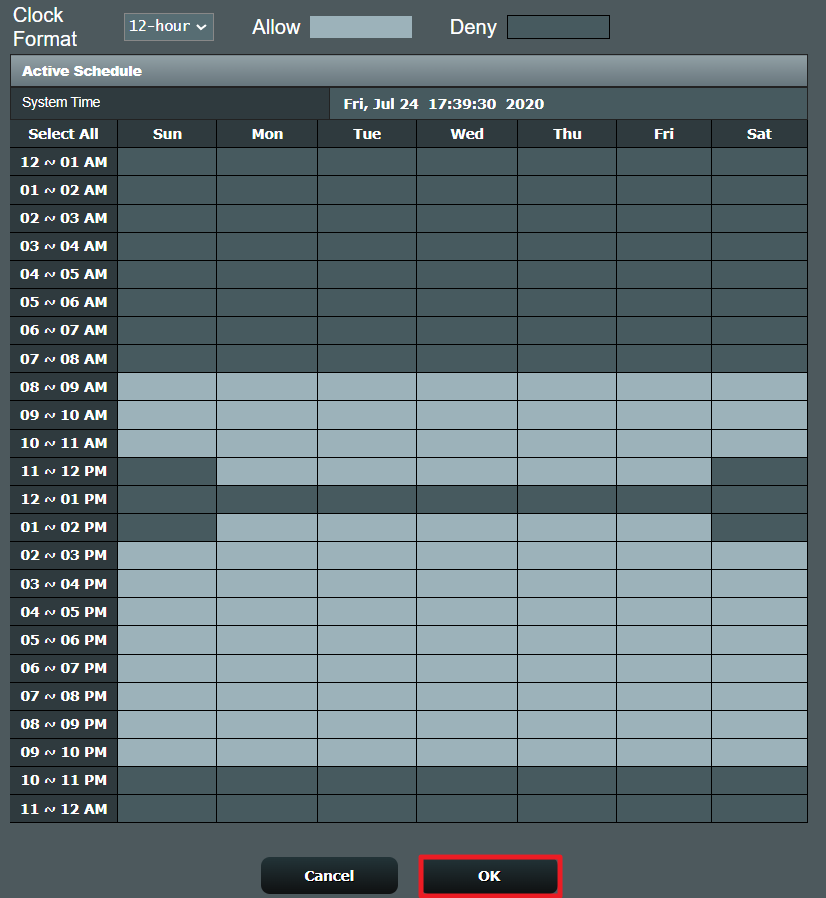
Passo 7. Após aplicar as configurações, será direcionado novamente à página [Professional].
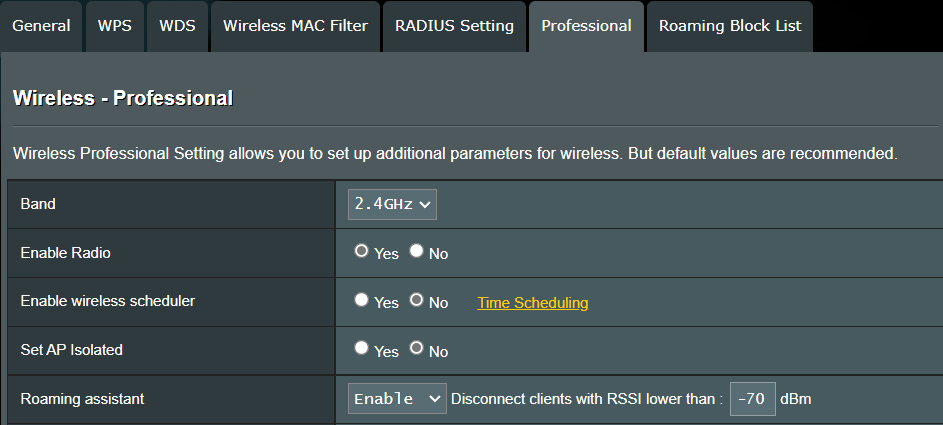
Desça até o final desta página e clique em [Aplicar] para completar a configuração.
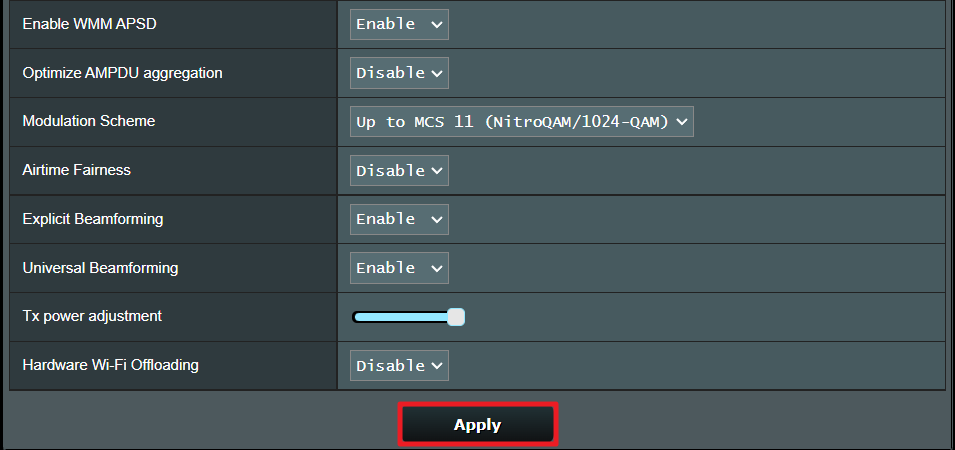
FAQ
1. A unidade mínima na função de agendamento WiFi no meu router é [hora] em vez de [minuto], como posso corrigir isso?
Certifique-se de que seu firmware está atualizado para a versão mais recente. Se a unidade mínima continuar em [hora] e não [minutos], isso significa que o modelo do seu router só suporta [hora] como unidade mínima.
2. Depois de habilitar o agendador sem fio, posso definir um dispositivo específico para não acessar a internet em um período de tempo designado?
Não, o agendador sem fio é aplicado apenas para ligar ou desligar um sinal WiFi específico (2.4 GHz, 5 GHz ou 6 GHz) em um período de tempo designado. Ele não pode limitar dispositivos conectados por cabo de acessar a internet.
Se o seu pedido é limitar dispositivos específicos de acessar a internet em um período de tempo designado, recomenda-se usar o controle parental-agendamento de tempo.
Para mais informações, visite o FAQ relacionado: [Router Sem Fio] O que é Controle Parental
Aviso: O agendamento de tempo sem fio e o agendamento de tempo de controle parental não podem ser aplicados ao mesmo tempo.
3. Por que o sinal WiFi não liga ou desliga de acordo com as regras que configurei no agendador sem fio?
1. Certifique-se de que seu router pode acessar a internet, e que o horário do sistema é o mesmo e preciso como o horário local.
Por favor, consulte o FAQ para configurações relacionadas:
2. Certifique-se de que o seu router está atualizado para a versão mais recente do firmware. Redefina o router para as configurações de fábrica e siga este FAQ para configurá-lo.
Para atualização de firmware e redefinição do router , siga os FAQs abaixo para prosseguir.
Pode consultar o FAQ abaixo para configurações relacionadas.
Como obter o (Utility / Firmware)?
Pode baixar os drivers, software, firmware e manuais do utilizador mais recentes no Centro de Download ASUS.
Se precisar de mais informações sobre o Centro de Download ASUS, consulte este link
.